
お疲れ様です!
ゲーム実況者系Vtuberの香ル珈琲です!
パソコンでもスマホでも使える便利な通話&チャットアプリのディスコード(Discord)が起動しない時にGG茶屋で試してみて解決した方法をこの記事にまとめておきます。
もしディスコードが起動せずに困っている人はぜひ参考にしてみてください。
★☆★☆ よく読まれている記事 ☆★☆★
》【誰でも出来る!】お小遣い稼ぎ術!香ル珈琲も機材代や運営費の足しにしています!
》お小遣い稼ぎも節約にも使える!ポイントサイト使用歴10年以上Vtuberがおすすめするポイントサイト3選!
》ゲーミングPCを初めて購入する人におすすめのBTOメーカー
★☆★☆★☆★☆★☆☆★☆★☆★☆★☆★
目次
Windows Updateを行う
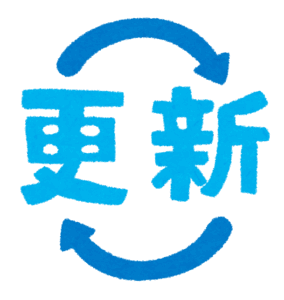
パソコンを3週間以上起動してなかった場合、パソコン自体の更新が溜まっていて、その影響でディスコードが起動しない・起動に時間がかかる場合があります。
Windows Updateでパソコン自体を最新の状態にしてから、改めてディスコードを起動すると使えるかもしれません。
管理者として実行する

他のアプリやソフトの関係で起動できない場合は、「管理者として実行」で起動すると上手くいく場合があります。
タスクバーにある虫眼鏡で「Discord」と検索し、表示されたディスコードのアイコンを右クリックし、「管理者として実行」をクリックしてみて試してみてください。
パソコン自体を再起動する

パソコンを再起動するだけで改善できる場合もあります。
香ル珈琲の経験上、新しくアプリやソフトを入れた後にディスコードが起動出来なかった時はこれで解決しました。
アンインストール&再インストールする
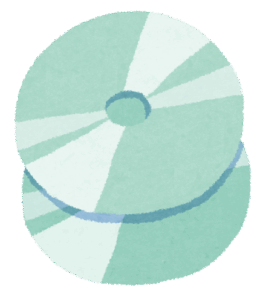
上記の3つの方法を試してみても起動できない場合は、最終手段としてアンインストールと再インストールしてみてください。
タスクバーにある虫眼鏡で「Discord」と検索し、表示されたディスコードのアイコンを右クリックし、「アンインストール」をクリックしてみて試してみてください。
アンインストール後はディスコードの公式サイトからダウンロードし、インストールを行います。
問題なくインストールできれば、以前のまま復元されるような形で使えるようになります。
まとめ

PC版のディスコードが急に使えなくなった場合、今回紹介した4つの方法で解決できる可能性が高いです。
- Windows Updateを行う
- 管理者として実行する
- パソコン自体を再起動する
- アンインストール&再インストールする
ディスコードが起動できなくて困っている人は、ぜひ参考にしてみてください(^^♪